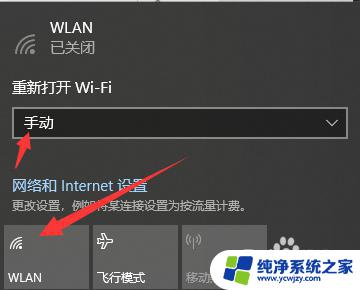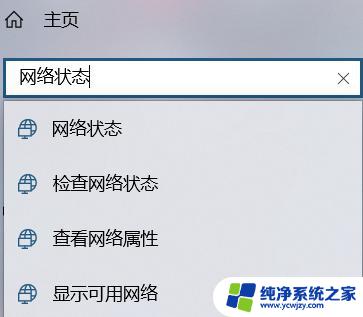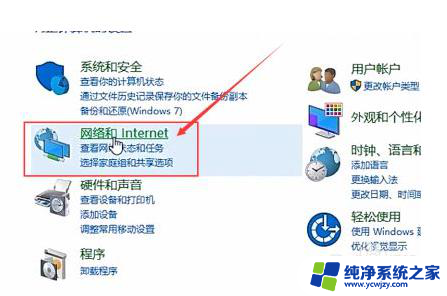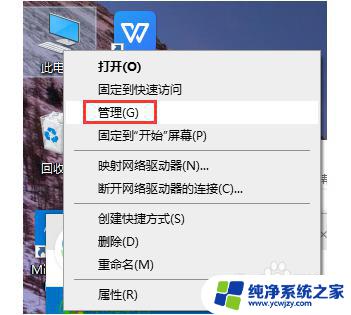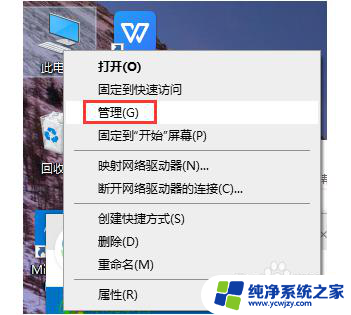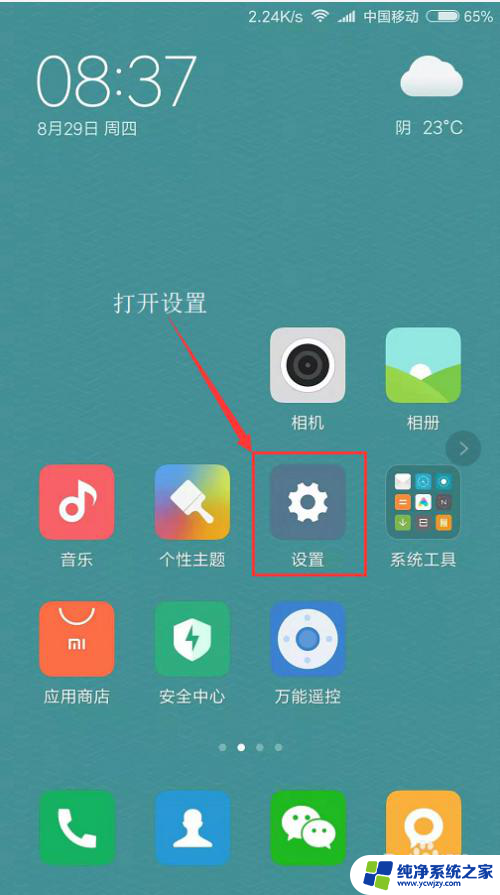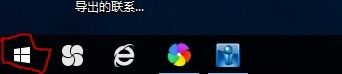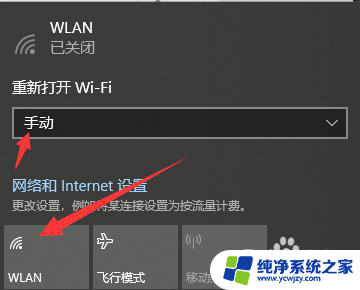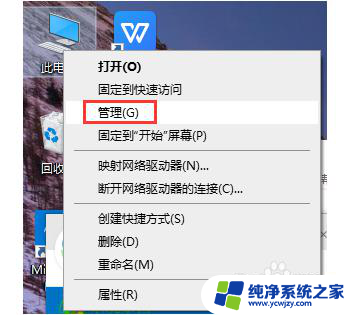电脑连接不到手机的热点怎么解决 win10连接不上手机热点没有网络怎么办
电脑连接不到手机的热点怎么解决,随着移动互联网的快速发展,手机热点已成为我们日常生活中重要的网络连接方式之一,有时我们在使用Windows 10系统的电脑时可能会遇到一个问题,即无法连接到手机的热点,导致无法上网。面对这种情况,我们需要寻找解决办法,以确保能够顺利地连接上手机热点并享受网络的便利。接下来本文将介绍一些解决方法,帮助大家解决Win10连接不上手机热点没有网络的问题。
具体步骤:
1.电脑连不上手机热点有两个原因,如果之前有连接过手机共享网络的电脑。先重新打开WiFi连接功能,查看是否自动连接成功。
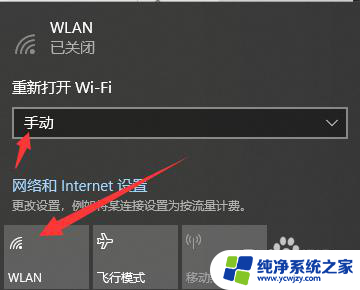
2.如果重新打开网络还是无法自动连接的话,就需要查看手机共享网络是不是把电脑放入黑名单中了(小编就因为常常开热点紧接着就把连接的设备全部打入“黑名单”常常被朋友投诉连不上网。。。),打开手机“设置”。

3.在设置中找到并进入“无线和网络”(毕竟是移动wifi嘛,肯定是跟无线有关系的啦~)。点击“移动网络共享”选项。
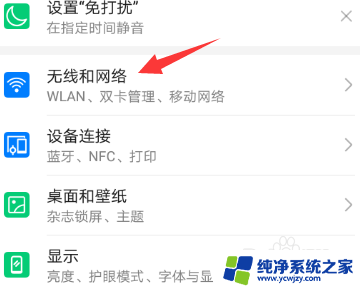
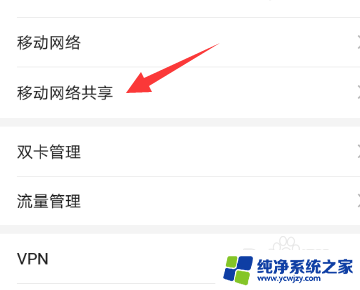
4.进入移动网络共享后,需要点击最上方的“便携式WLAN热点”(就是俗称的移动WiFi啦!),再选择“已连接设备”。
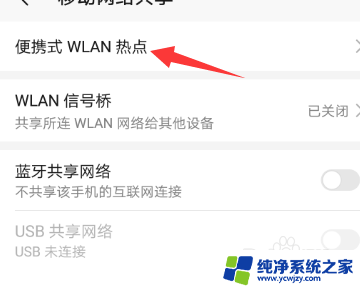
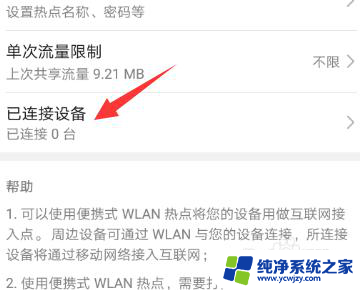
5.在已连接设备中最上方一行就是大家要找的“黑名单”(几经波折终于找到了!!)
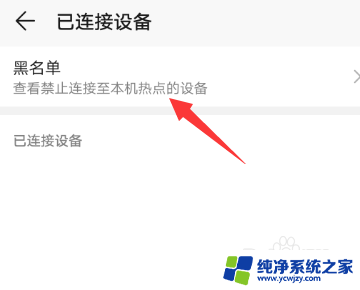
6.进入黑名单后,查看自己的电脑设备名称是哪个,点击设备名称后点击“确定”,电脑再重新连接就可以啦。
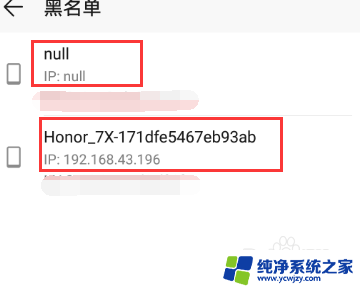
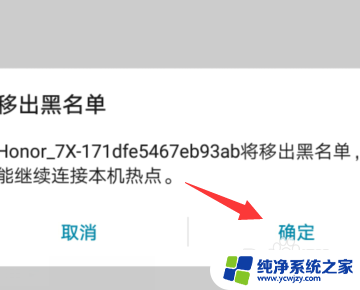
以上就是电脑连接不到手机热点的解决方法,如果您遇到这种情况,可以按照上述步骤尝试解决,希望这些方法能够对您有所帮助。